【摘要】:任何闭合路径都可以定义为选区,可以从当前的选区中添加或减去闭合路径,也可以将闭合路径与当前的选区结合。单击路径面板底部的“将路径作为选区载入”按钮,可直接将路径转换为选区。也可在路径面板菜单中选择“建立选区”命令,弹出“建立选区”对话框,如图6.4.1所示。
第四节 路径与选区的转换
路径提供平滑的轮廓,可以将它们转换为精确的选区,也可以使用直接选择工具进行微调,将选区转换为路径。
任何闭合路径都可以定义为选区,可以从当前的选区中添加或减去闭合路径,也可以将闭合路径与当前的选区结合。
一、将路径转换为选区
路径转换为选区的具体操作步骤如下:
(1)在路径面板中选择要转换为选区的路径。
(2)单击路径面板底部的“将路径作为选区载入”按钮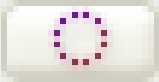 ,可直接将路径转换为选区。也可在路径面板菜单中选择“建立选区”命令,弹出“建立选区”对话框,如图6.4.1所示。
,可直接将路径转换为选区。也可在路径面板菜单中选择“建立选区”命令,弹出“建立选区”对话框,如图6.4.1所示。
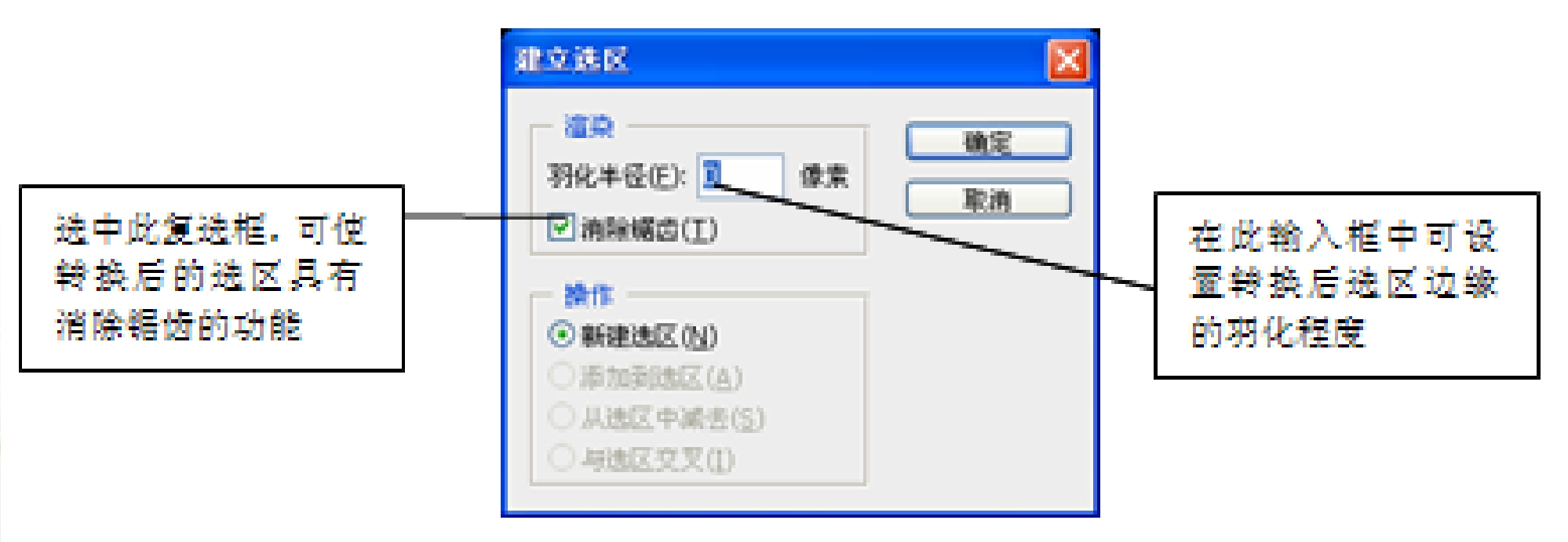
图6.4.1 “建立选区”对话框
(3)单击“确定”按钮,可将路径转换为选区,如图6.4.2所示。
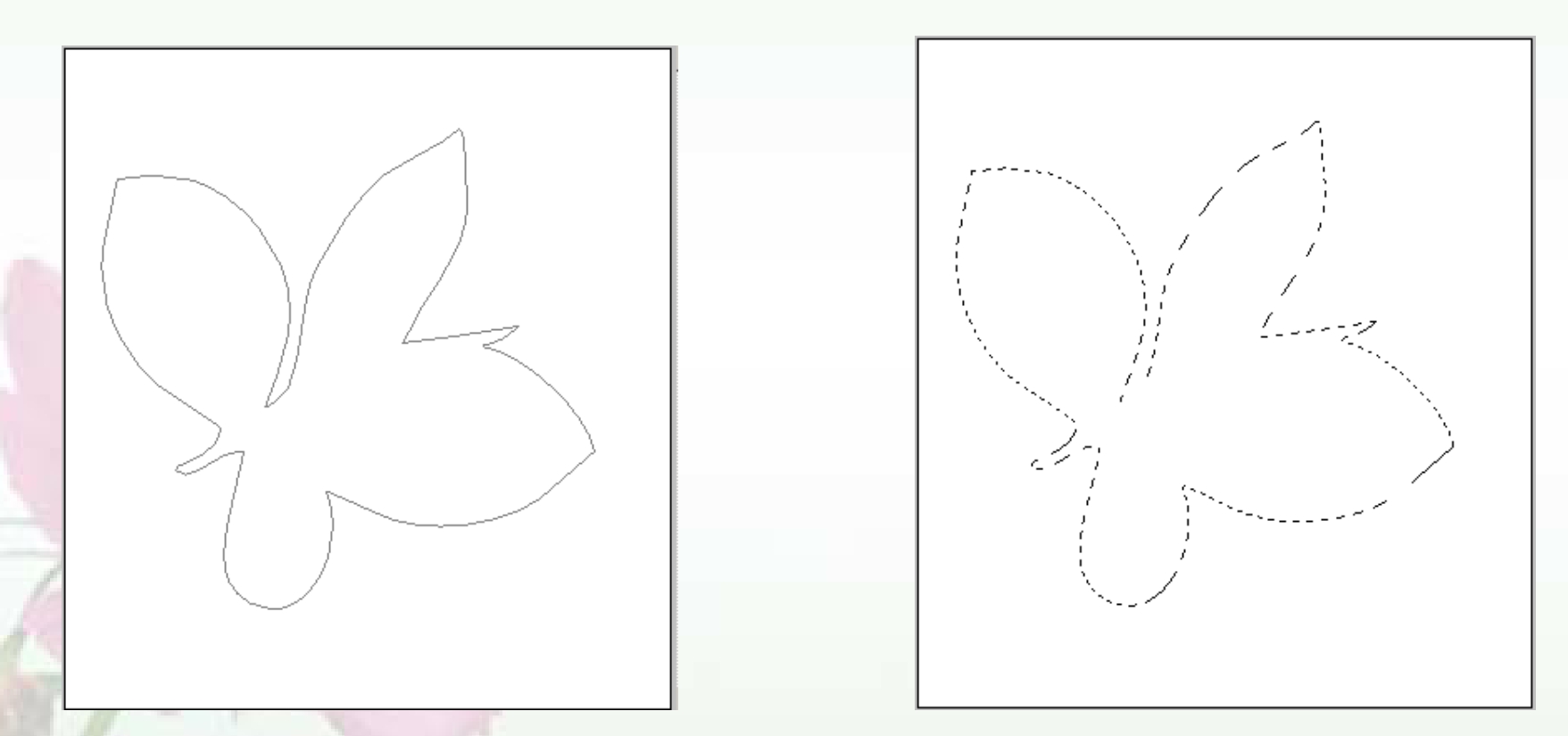
图6.4.2 转换路径为选区
如果是一条开放的路径,则在转换为选区后,其起点和终点会自动连接形成一个封闭的选区。
在“建立选区”对话框中的“操作”选项区中可设置转换后的选区与原有选区的逻辑关系。
二、将选区转换为路径
在Photoshop CS3中,可以将当前图像中的任何选区转换为路径,其具体的操作步骤如下:
(1)在图像中创建选区。
(2)按住“Alt”键的同时在路径面板中单击“从选区生成工作路径”按钮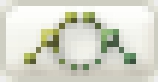 ,弹出“建立工作路径”对话框,如图6.4.3所示。
,弹出“建立工作路径”对话框,如图6.4.3所示。
(3)单击“确定”按钮,可将当前选区转换为工作路径。

图6.4.3 “建立工作路径”对话框
免责声明:以上内容源自网络,版权归原作者所有,如有侵犯您的原创版权请告知,我们将尽快删除相关内容。

















